지원 종료 알림: 2026년 5월 31일에에 대한 지원이 AWS 종료됩니다 AWS Panorama. 2026년 5월 31일 이후에는 AWS Panorama 콘솔 또는 AWS Panorama 리소스에 더 이상 액세스할 수 없습니다. 자세한 내용은 AWS Panorama 지원 종료를 참조하세요.
기계 번역으로 제공되는 번역입니다. 제공된 번역과 원본 영어의 내용이 상충하는 경우에는 영어 버전이 우선합니다.
AWS Panorama 어플라이언스 관리
AWS Panorama 콘솔을 사용하여 AWS Panorama 어플라이언스 및 기타 호환 디바이스를 구성, 업그레이드 또는 등록 취소할 수 있습니다.
어플라이언스를 설정하려면 자습서 시작하기의 지침을 따르십시오. 설정 프로세스는 AWS Panorama에 리소스를 생성하여 어플라이언스를 추적하고 업데이트 및 배포를 조정합니다.
AWS Panorama API에 어플라이언스를 등록하려면 디바이스 등록 자동화을 참조하십시오.
어플라이언스 소프트웨어 업데이트
AWS Panorama 콘솔에서 어플라이언스에 대한 소프트웨어 업데이트를 보고 배포할 수 있습니다. 업데이트는 필수이거나 선택 사항일 수 있습니다. 필요한 업데이트가 제공되면 콘솔에 업데이트를 적용하라는 메시지가 표시됩니다. 어플라이언스 설정 페이지에서 선택적으로 업데이트를 적용할 수 있습니다.
어플라이언스 소프트웨어를 업데이트하려면
AWS Panorama 콘솔 디바이스 페이지
를 엽니다. 어플라이언스를 선택합니다.
-
설정을 선택합니다.
-
시스템 소프트웨어에서 소프트웨어 업데이트 설치를 선택합니다.
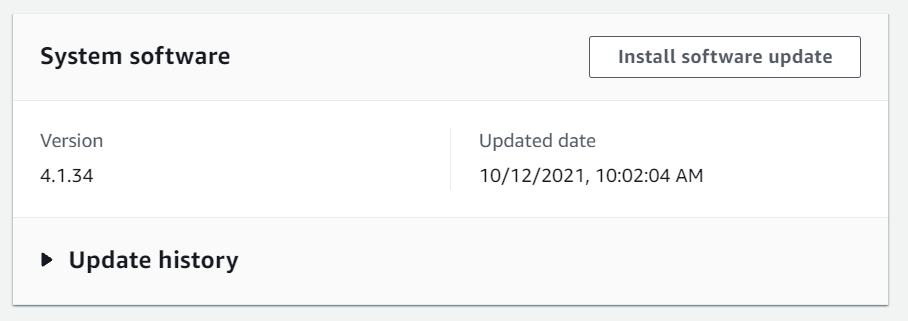
-
새 버전을 선택한 다음 설치를 선택합니다.
어플라이언스 등록 취소
어플라이언스 작업을 완료한 경우 AWS Panorama 콘솔을 사용하여 어플라이언스를 등록 취소하고 연결된 AWS IoT 리소스를 삭제할 수 있습니다.
어플라이언스를 삭제하려면
AWS Panorama 콘솔 디바이스 페이지
를 엽니다. -
어플라이언스 이름을 선택합니다.
-
Delete(삭제)를 선택합니다.
-
어플라이언스 이름을 입력하고 삭제를 선택합니다.
AWS Panorama 서비스에서 어플라이언스를 삭제해도 어플라이언스의 데이터는 자동으로 삭제되지 않습니다. 등록 취소된 어플라이언스는 AWS 서비스에 연결할 수 없으며 재설정될 때까지 다시 등록할 수 없습니다.
어플라이언스 재부팅
어플라이언스를 원격으로 재부팅할 수 있습니다.
어플라이언스를 재부팅하려면
AWS Panorama 콘솔 디바이스 페이지
를 엽니다. -
어플라이언스 이름을 선택합니다.
-
재부팅을 선택합니다.
콘솔은 어플라이언스에 메시지를 전송하여 어플라이언스를 재부팅합니다. 신호를 수신하려면 어플라이언스를 AWS IoT에 연결할 수 있어야 합니다. AWS Panorama API를 사용하여 어플라이언스를 재부팅하려면 어플라이언스 재부팅를 참조하십시오.
어플라이언스 재설정
다른 리전 또는 다른 계정의 어플라이언스를 사용하려면 어플라이언스를 재설정하고 새 인증서로 어플라이언스를 다시 프로비저닝해야 합니다. 디바이스를 재설정하면 필요한 최신 소프트웨어 버전이 적용되고 모든 계정 데이터가 삭제됩니다.
재설정 작업을 시작하려면 어플라이언스의 플러그를 꽂고 전원을 꺼야 합니다. 전원 및 재설정 버튼을 함께 5초 동안 길게 누릅니다. 버튼에서 손을 떼면 상태 표시등이 주황색으로 깜박입니다. 어플라이언스를 프로비저닝하거나 연결을 끊기 전에 상태 표시등이 녹색으로 깜박일 때까지 기다리십시오.
또한 디바이스에서 인증서를 삭제하지 않고도 어플라이언스 소프트웨어를 재설정할 수 있습니다. 자세한 내용은 전원 및 재설정 버튼 단원을 참조하십시오.